Video Star QR-code: vereenvoudig videobewerking
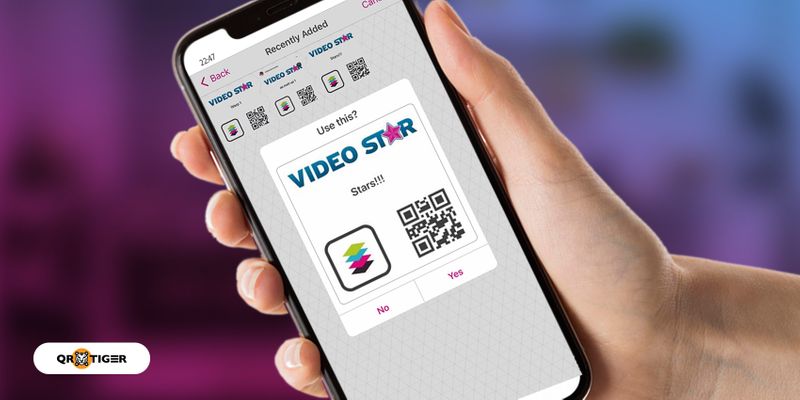
Video's maken is leuk totdat je ze moet bewerken en afstemmen op de visie die je voor ogen hebt.
Er zijn situaties waarin je een video zo goed monteert dat je wilt dat al je bewerkte video's er ook zo goed uitzien.
Als u wilt dat uw video's er goed uitzien, kan een QR-code voor een videoster u helpen uw videobewerking te vereenvoudigen.
Lees dit artikel voor meer informatie.
- Wat is een videoster?
- Hoe werkt de QR-code in de app?
- Hoe de Video Star QR-code te gebruiken
- Hoe u een QR-code voor Video Star maakt
- Hoe u een QR-code maakt en deze aan uw video-inhoud toevoegt
- URL QR-code
- QR-code voor sociale media
- Genereer een video-QR-code voor uw video-inhoud om meer weergaven te krijgen
- Maak aangepaste QR-codes voor uw videocontentpromotie met behulp van QR TIGER
Wat is een videoster?
Het is een uitstekende app voor doe-het-zelf-vlogs, reisvideo's en zelfs muziekvideo's.
Deze app maakt het gemakkelijk om te bewerken omdat gebruikers kunnen zoeken naar QR-codes met video-effecten en instellingen.
Gebruikers kunnen ook hun eigen QR-code voor de app genereren, die hun aangepaste instellingen bevat, en deze delen met vrienden.
Hoe werkt de QR-code in de app?
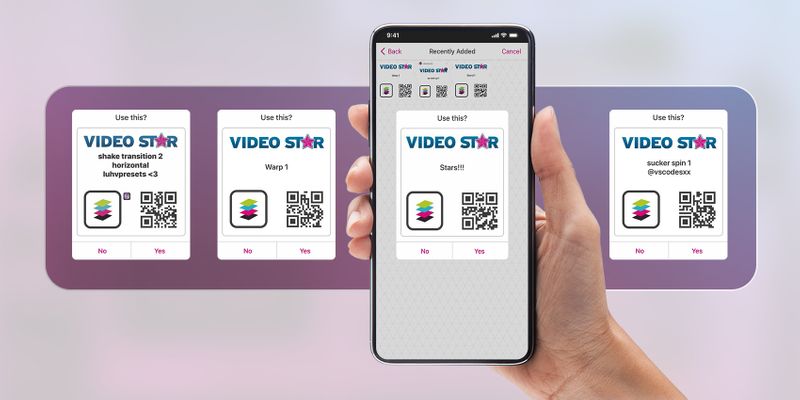
In de app kun je de effecten en instellingen hergebruiken als je ze opslaat in QR-codes of stercodes.
Dat gezegd hebbende, maakt het het gemakkelijk om de instellingen, effecten en presets van een video toe te passen zonder ze helemaal opnieuw te hoeven veranderen, wat veel tijd en moeite kost.
Met deze app weet je dat er veel verschillende bewerkingsvensters zijn met een grote verscheidenheid aan effecten en instellingen. U kunt deze allemaal omzetten in een QR-code.
Wanneer de QR-code al is gegenereerd, hoeft u de volgende keer dat u een video bewerkt, niet langer de instellingen van elke video handmatig te wijzigen. Je kunt ze automatisch toepassen met behulp van een aangepaste QR-code.
Hoe de Video Star QR-code te gebruiken
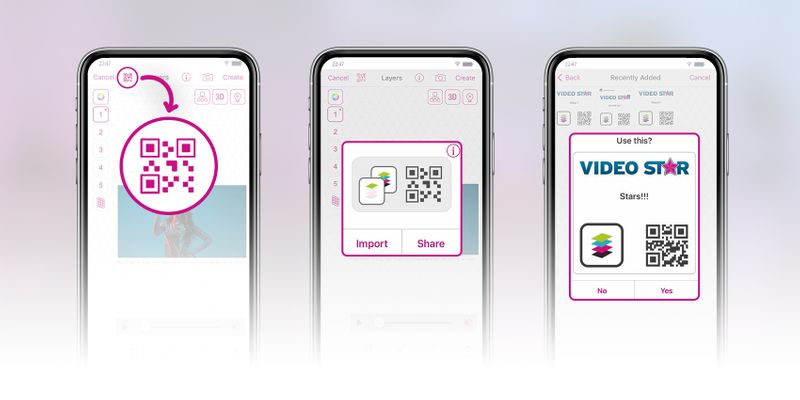
Verschillende sociale mediaplatforms bieden gratis QR-codes voor uw gebruik; sommige editors voegen zelfs hun persoonlijke voorkeuren toe aan vooraf ingestelde aanbiedingen.
Als je al een QR-code met je eigen instellingen hebt, volg dan deze eenvoudige stappen om het effect op je video toe te passen:
- Download en installeer de app vanuit de App Store
- Open je video in de app.
- Tik op de QR-codeknop bovenaan uw scherm.
- Een pop-up meldt u dat de QR-code uw instellingen zal resetten.
- Tik op 'Ja'.
- Blader door het fotoalbum van uw telefoon en selecteer de QR-code met het gewenste effect.
U kunt de QR-code op een van de vensters gebruiken:Transformeren, meerlagen of opnieuw effect.
U kunt nu de QR-code of stercodes gebruiken om video-effecten toe te voegen nadat u alle relevante clips en audio in de app heeft geïmporteerd.
Als het door u gekozen effect goed is, maar de kleuren te helder zijn, kunt u de kleuren ook aanpassen in de instellingen wanneer u de QR-code importeert.
Hoe u een QR-code voor Video Star maakt
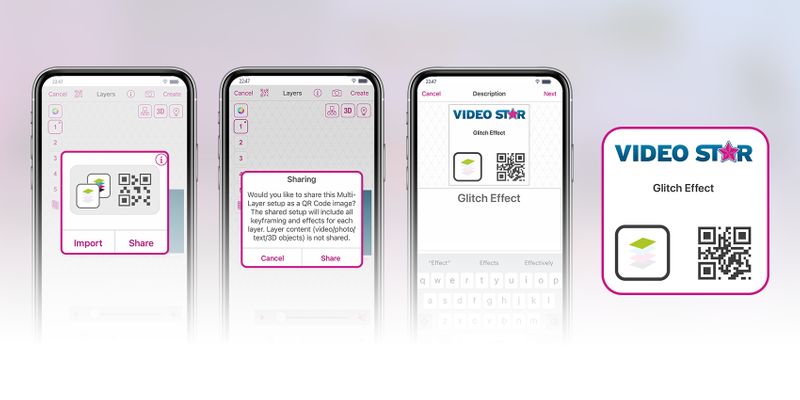
Als er al een video is opgeslagen, kun je de exacte instellingen niet meer terugvinden en heb je geen toegang meer tot de effecten die je op je vorige videoclip hebt toegepast.
Door uw instellingen en effecten naar een QR-code te exporteren, kunt u ze buiten de applicatie opslaan en opslaan.
Zo kun je het op elk gewenst moment alvast toepassen en aanpassen.
Zo kunt u een aangepaste QR-code voor de app genereren:
- Open uw videoclip.
Zoals eerder vermeld, kunt u uw clip in verschillende vensters openen:Transformeren, meerlagen of opnieuw effect.
- Bewerk uw videoclip zoveel u wilt.
- Tik op het QR-codepictogram en deel vervolgens.
Houd er rekening mee dat de knop 'Delen' twee keer verschijnt.
- U wordt gevraagd uw QR-code een naam te geven.
U kunt uw naam eraan toevoegen als u van plan bent deze te delen.
- Druk op “Volgende” als je klaar bent.
- Kies in het pop-upvenster 'Opslaan in fotobibliotheek' en 'Gereed'.
Het wordt als QR-code in uw fotobibliotheek opgeslagen. U kunt die QR-code nu gebruiken voor toekomstig gebruik en deze ook delen met uw vrienden.
Naast de bovenstaande instructies kunt u ook een QR-code maken met de individuele instelling van het meerlaagse venster.
Naast dat u de meerlaagse instelling kunt omzetten in een QR-code, kunt u ook een QR-code genereren voor de keyframe-instellingen en de vorm van de keyframegrafiek.
Hoe u een QR-code maakt en deze aan uw video-inhoud toevoegt
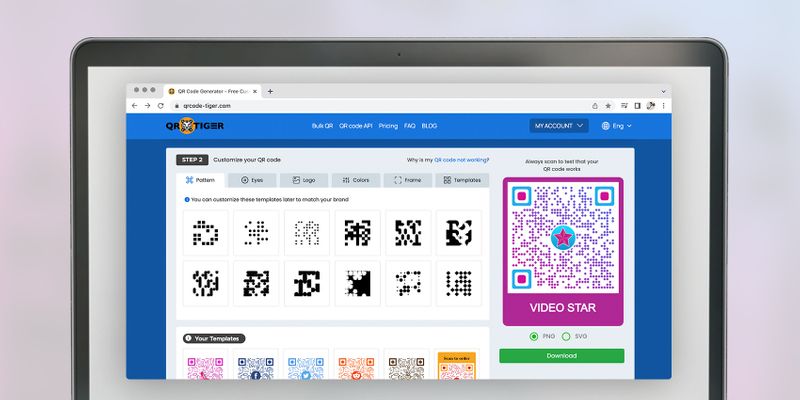
In de Video Star-app, waar je de effecten en instellingen van je video kunt opslaan in een QR-code, zodat je ze niet helemaal opnieuw hoeft te wijzigen. Wist je dat dat ook kan maak een QR-code en~eigenlijk~Voeg het toe aan je video?
Maar hoe functioneert het nu?
Wanneer de QR-code wordt gescand, kunnen scanners naar elke landingspagina worden geleid, afhankelijk van wat u in de QR-code insluit.
Hiervoor heeft u een app of software van derden nodig.
Met de QR TIGER QR-codegenerator kunt u een aangepaste QR-code maken en deze aan uw video toevoegen terwijl u aan het bewerken bent.
U kunt de QR-code gebruiken om uw kijkers door te sturen naar een website, sociale media, online winkel, fotogalerij en nog veel meer!
Hier zijn enkele intelligente QR-codeoplossingen die u kunnen helpen met marketing en promotie.
URL QR-code
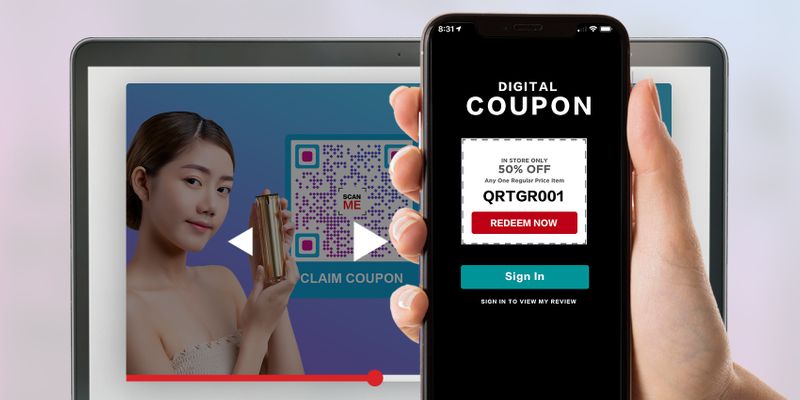
U kunt URL-QR-codes gebruiken voor het adverteren en promoten van een product.
Wanneer mensen het scannen, kunnen ze worden doorgestuurd naar een landingspagina waar scanners kortingsbonnen kunnen inwisselen.
Je kunt ook gebruik maken van een URL QR-code om scanners naar uw website om te leiden.
Bovendien wordt aanbevolen dat u een URL-QR-code in dynamische vorm genereert, omdat u met dynamische QR-codes eenvoudig de URL kunt wijzigen van de URL die u al heeft gegenereerd.
Dat gezegd hebbende, kunt u de URL van uw QR-code onmiddellijk bewerken en vervangen door een andere, zodat u over verschillende inhoudsopties beschikt.
Bovendien hoeft u niet langer nog een QR-code te genereren, alleen maar omdat er een andere URL in de bestaande is ingebed.
Dynamische URL QR-codes zijn gebruiksvriendelijk, dus u zou de URL moeten kunnen bewerken wanneer dat nodig is.
QR-code voor sociale media
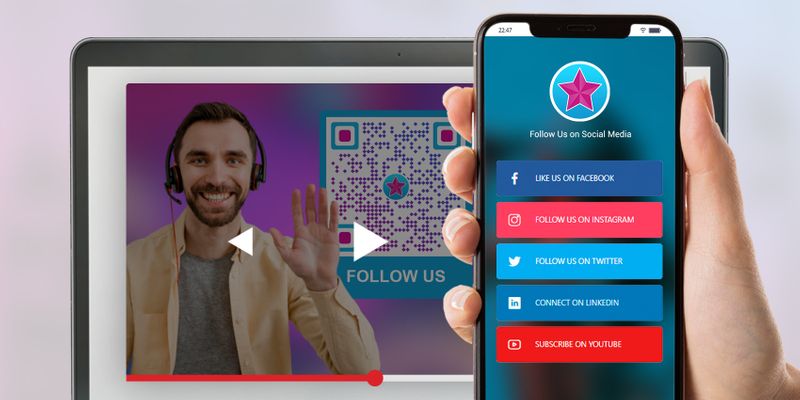
A QR-code voor sociale media Hiermee kunt u al uw sociale-mediaprofielen integreren op één landingspagina. Met één enkele scan kunnen mensen binnen enkele seconden uw sociale media-links zien.
Mensen hoeven niet langer al hun sociale-mediaprofielen te typen en te zoeken.
Met behulp van QR-codes kunt u uw video eenvoudig samen met uw sociale media-profielen delen door deze om te zetten in een QR-code.
Je kunt ook lezen QR-codetypen: 15 primaire QR-oplossingen en hun functies voor meer informatie over QR-codeoplossingen die u kunt gebruiken voor marketing en promotie.
Genereer een video-QR-code voor uw video-inhoud om meer weergaven te krijgen
Wist je dat je ook eenvideo-QR-code zodat uw video-inhoud meer weergaven krijgt?
Met slechts één QR-codescan met een smartphone kunt u ervoor zorgen dat meer mensen uw video's bekijken, leuk vinden en er interactie mee hebben.
Het enige wat u hoeft te doen is een QR-codegenerator gebruiken en uw video uploaden om er een QR-code voor te genereren.
En als u uw QR-code in een dynamisch formaat genereert, kunt u de inhoud van uw video-QR-code ook eenvoudig wijzigen in verschillende video's of landingspagina's.
QR-codes van QR TIGER zorgen niet alleen voor meer views en likes.
Ze kunnen je ook helpen meer volgers te krijgen.
Maak aangepaste QR-codes voor uw videocontentpromotie met behulp van QR TIGER
QR-codes kunnen ook een uitstekend hulpmiddel zijn om uw video's te bewerken en tot leven te laten komen.
Met QR-codes kun je eenvoudig de instellingen van anderen gebruiken, zodat je gemakkelijker je video kunt bewerken.
Als u echter wilt dat mensen uw video's bekijken, kunt u deQR TIGER QR-codegenerator online om een QR-code te maken die elk type landingspagina bevat die u kunt gebruiken voor promotie en marketing en deze kunt plaatsen waar u maar wilt, zodat mensen deze gemakkelijk kunnen zien en scannen.




